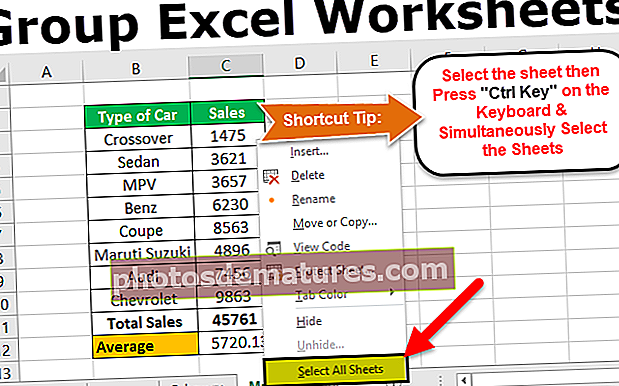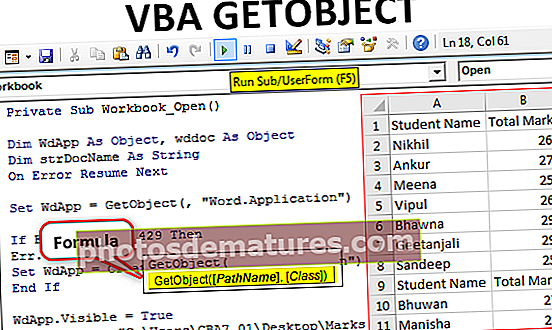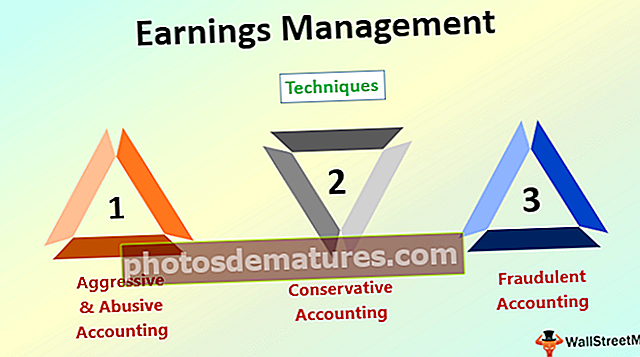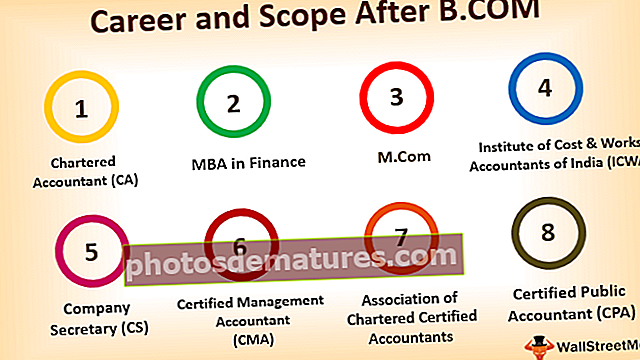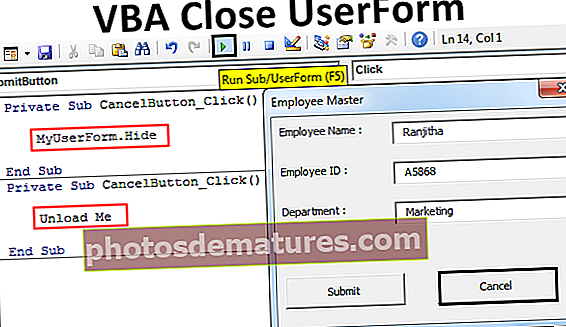ఎక్సెల్ లో కొత్త వర్క్షీట్ను ఎలా ఇన్సర్ట్ చేయాలి? (స్టెప్ బై స్టెప్, సత్వరమార్గం కీలు)
ఎక్సెల్ లో కొత్త వర్క్షీట్ చొప్పించండి
వర్క్షీట్ అంటే వర్క్బుక్లోని షీట్. వర్క్బుక్ అనేది ఎక్సెల్ ఫైల్ యొక్క పేరు & వర్క్బుక్లో ఒకటి లేదా అంతకంటే ఎక్కువ వర్క్షీట్లు ఉన్నాయి.
వర్క్షీట్ అనేది ఫైల్ లోపల ఒకే పేజీ, ఇది మైక్రోసాఫ్ట్ ఎక్సెల్ వంటి ఎలక్ట్రానిక్ స్ప్రెడ్షీట్ ప్రోగ్రామ్తో రూపొందించబడింది. వర్క్షీట్ డేటాను సేకరించడానికి లేదా డేటాతో పనిచేయడానికి ఉపయోగించబడుతుంది. ఎక్సెల్ లో మనం ఒక్క వర్క్షీట్లో పనిచేయలేమని మనందరికీ తెలుసు. దీనికి పరిమిత సంఖ్యలో కణాలు మరియు వరుసలు మరియు నిలువు వరుసలు ఉన్నాయి. మనకు పెద్ద డేటాబేస్ ఉంటే మనకు బహుళ వర్క్షీట్లు ఉండాలి.
ఇప్పటికే ఉన్న వర్క్షీట్లో ఎక్సెల్లో కొత్త వర్క్షీట్ను ఎలా చేర్చాలో కూడా మనం తెలుసుకోవాలి. ఇది వివిధ ఉదాహరణల ద్వారా పైన వివరించబడింది.

ఎక్సెల్ లో కొత్త వర్క్షీట్ను ఎలా ఇన్సర్ట్ చేయాలి?
ఎక్సెల్ ఫైల్లో వర్క్షీట్ను చొప్పించడానికి మేము ఈ మార్గాలను నేర్చుకున్నాము:
- ఎక్సెల్ సత్వరమార్గం కీలను ఉపయోగించడం.
- చొప్పించు టాబ్ ఉపయోగించి
ఎక్సెల్ లో కొత్త వర్క్షీట్ చొప్పించడానికి బహుళ మార్గాలు ఉన్నాయి. క్రొత్త వర్క్షీట్ను చొప్పించడం చాలా సులభం.
కొన్ని ఉదాహరణలతో ఒక్కొక్కటిగా చర్చిద్దాం.
ఉదాహరణ # 1 - ఎక్సెల్ లో కొత్త వర్క్షీట్ చొప్పించడానికి సత్వరమార్గం కీలు
ఎక్సెల్ లో కొత్త వర్క్షీట్ చొప్పించడానికి రెండు సత్వరమార్గం కీలు ఉన్నాయి, అవి:
Alt + Shift సత్వరమార్గం # 1
దశ # 1 - కీబోర్డ్ నుండి ‘ALT’ బటన్ పై క్లిక్ చేసి పట్టుకోండి.
దశ # 2 - ఇప్పుడు కీబోర్డ్ నుండి ‘షిఫ్ట్’ బటన్పై క్లిక్ చేసి, దాన్ని ‘ALT’ బటన్తో పాటు పట్టుకోండి.
దశ # 3 - కీబోర్డ్ నుండి ‘ఎఫ్ 1’ కీపై క్లిక్ చేసి, ఆపై దాన్ని విడుదల చేయండి.
దశ # 4 - ఇప్పుడు alt మరియు shift కీలను విడుదల చేయండి.
ఇప్పుడు, క్రొత్త వర్క్షీట్ ఓపెన్ వర్క్బుక్కు జోడించబడుతుంది
Shift + F11 సత్వరమార్గం # 2
దశ # 1 - కీబోర్డ్ నుండి ‘షిఫ్ట్’ బటన్ పై క్లిక్ చేసి పట్టుకోండి.
దశ # 2 - కీబోర్డ్ నుండి ‘ఎఫ్ 11’ కీపై క్లిక్ చేసి విడుదల చేయండి.
దశ # 3 - ఇప్పుడు షిఫ్ట్ కీని విడుదల చేయండి.
ఇప్పుడు, క్రొత్త వర్క్షీట్ ఓపెన్ వర్క్బుక్కు జోడించబడుతుంది.
ఉదాహరణ # 2 - మౌస్ ఉపయోగించి క్రొత్త వర్క్షీట్ను చొప్పించడానికి
దశ # 1 - వర్క్బుక్లో, ముదురు ఎరుపు రంగులో హైలైట్ చేసిన షీట్ దిగువన మీకు ‘+’ గుర్తు కనిపిస్తుంది.

దశ # 2 - దిగువ చిత్రంలో చూపిన విధంగా, ఎక్సెల్ లో కొత్త వర్క్షీట్ను చేర్చడానికి ‘+’ గుర్తుపై క్లిక్ చేయండి

ఉదాహరణ # 3
ఎక్సెల్ లో కొత్త వర్క్షీట్ చొప్పించడానికి మరో మార్గం ఉంది. దానిని ఒక ఉదాహరణతో అర్థం చేసుకుందాం.
దశ # 1 - దిగువ చిత్రంలో చూపిన విధంగా క్రొత్త వర్క్బుక్ను తెరవండి.

దశ # 2 - ఇప్పుడు, డిఫాల్ట్గా ‘షీట్ 1’ పేరుతో ఉన్న షీట్పై కుడి క్లిక్ చేయండి

దశ # 3 - పై చిత్రం నుండి, ఏదైనా చొప్పించడానికి ‘ఇన్సర్ట్’ ఎంపికపై క్లిక్ చేయండి, ఆపై క్రింద చూపిన విధంగా మీకు పాపప్ లభిస్తుంది,

దశ # 4 - ఇప్పుడు, క్రొత్త వర్క్షీట్ను చొప్పించడానికి ‘వర్క్షీట్’ ఎంపికను ఎంచుకుని, ఆపై ‘సరే’ బటన్ పై క్లిక్ చేయండి.

పై చిత్రం నుండి, డిఫాల్ట్గా ‘షీట్ 2’ అనే రెండవ షీట్, మూడవ విధానాన్ని ఉపయోగించి మనచే చేర్చబడిన షీట్ అని మనం చూడవచ్చు.
ఉదాహరణ # 4
ఎక్సెల్ లో క్రొత్త వర్క్షీట్ను చొప్పించడానికి క్రొత్త మార్గాన్ని చూద్దాం, ఇది వర్క్షీట్ను చొప్పించడానికి మరొక సులభమైన మరియు సరళమైన మార్గం. ఈ విధానంలో, మేము ఎక్సెల్ యొక్క రిబ్బన్ బార్లో అందుబాటులో ఉన్న INSERT ఎంపికను ఉపయోగిస్తాము.
ఒక ఉదాహరణ సహాయంతో దాన్ని అర్థం చేసుకుందాం.
దశ # 1 -దిగువ చిత్రంలో చూపిన విధంగా క్రొత్త వర్క్బుక్ను తెరవండి.

దశ # 2 -వర్క్బుక్ యొక్క రిబ్బన్ బార్లో అందుబాటులో ఉన్న ‘హోమ్’ టాబ్పై క్లిక్ చేయండి.

దశ # 3 -హోమ్ టాబ్ క్రింద రిబ్బన్ బార్ యొక్క కుడి వైపున ‘చొప్పించు’ టాబ్ మీకు కనిపిస్తుంది.

దశ # 4 - ఇప్పుడు, ఎంచుకోవలసిన ఎంపికల డ్రాప్-డౌన్ జాబితాను తెరవడానికి, రిబ్బన్ బార్ యొక్క కుడి వైపున అందుబాటులో ఉన్న ‘చొప్పించు’ చిహ్నంపై క్లిక్ చేయండి.

దశ # 5 - ఇప్పుడు, డ్రాప్-డౌన్ జాబితా చివరిలో మీకు అందుబాటులో ఉన్న ‘ఇన్సర్ట్ షీట్’ ఎంపిక కనిపిస్తుంది.

దశ # 6 - దిగువ చూపిన విధంగా, ఎక్సెల్ లో కొత్త వర్క్షీట్ను చొప్పించడానికి, డ్రాప్-డౌన్ జాబితా చివరిలో అందుబాటులో ఉన్న ‘ఇన్సర్ట్ షీట్’ ఎంపికపై క్లిక్ చేయండి

‘షీట్ 2’ అనే రెండవ షీట్ వర్క్బుక్కు జోడించబడిందని పై బొమ్మ చూపిస్తుంది.
గుర్తుంచుకోవలసిన విషయాలు ఎక్సెల్ లో కొత్త వర్క్షీట్లను చొప్పించండి
- వర్క్బుక్లో 255 వర్క్షీట్లు ఉంటాయి.
- అనేక వర్క్షీట్లు మరియు అనేక సూత్రాలతో కూడిన వర్క్బుక్ ఉపయోగించడం నెమ్మదిగా ఉండవచ్చు.